Microsoft Word, şüphesiz, dünyanın dört bir yanındaki insanlar tarafından çeşitli amaçlarla belgeler oluşturmak için kullanılan en popüler uygulamalardan biridir. Bu nedenle, belgelere erişim ne kadar kolay olursa, o kadar iyidir. İçinde bulunan farklı araçları kullanarak Word'ü istediğiniz gibi kullanabilseniz de, zaman kazanmamıza yardımcı olacak bazı eylemleri gerçekleştirmek için kısayollar bulmaya devam ediyoruz.
Örneğin, Ctrl + P kısayolunu kullanarak yazdırma penceresini açabilir, Ctrl + S kullanarak belgeyi kaydedebilirsiniz vb. Benzer şekilde, MS Word'de de sayfaları silmek için bir kısayol vardır. Belirli bir sayfanın içeriğini seçip ardından silmek göz korkutucu olabilir. Bunun yerine, kısayolu kullanarak bir sayfanın tamamını silebiliriz. Kısayol tuşunu kullanarak kolayca nasıl yapılacağını görelim.
Düzeltme: Kısayol Tuşunu Kullanma
Aşama 1: Aç MS Word bir sayfayı silmek istediğiniz yerden belge. Şimdi, tıklayın Görünüm araç çubuğundaki sekmesine tıklayın ve Birden fazla sayfa belgenizi birden çok sayfa görünümünde görüntüleme seçeneği.

Adım 2: Tıkla yakınlaştır arama aracı simgesiyle seçeneğini belirleyin ve Yüzde görünüm gereksiniminize göre alan. Örneğin, burada ayarladık 33% bu, beş sayfanın tümünü tek bir görünümde görüntülememize yardımcı olur. Bu, silmek istediğiniz sayfayı görüntülemeyi kolaylaştırır. Görünüm gereksiniminize göre ayarlayabilirsiniz.

Aşama 3: Şimdi, imleci sayfada silmek istediğiniz herhangi bir yere yerleştirmeniz yeterlidir. Örneğin, Sayfa 3'ü silmek istiyoruz ve imleci Sayfa 3'e yerleştirdik.
Ardından, düğmesine basın Ctrl + G açmak için klavyenizde birlikte Bul ve Değiştir Komut istemi.

4. Adım: İçinde Bul ve Değiştir sor, git Sayfaya Girinnumara alan türü \sayfa, ve vur Giriş. Bu, içeriğini seçecektir. Sayfa 3. Kapat Bul ve Değiştir Komut istemi.

Adım 5: Şimdi, sadece Sil klavyenizdeki ve sayfadaki düğme (burada Sayfa 3) silindi.

Bu kadar! Ve MS Word sayfasını silmeyi bitirdiniz. Benzer şekilde, diğer sayfaları silebilirsiniz.
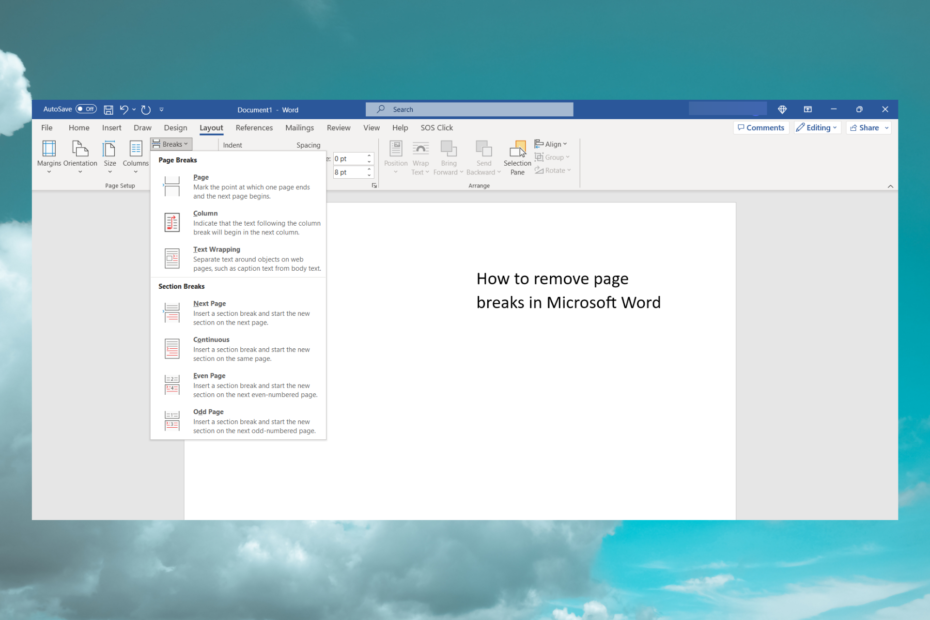

![Microsoft Word'de Yer İşareti Tanımlanmadı Hatası [Düzeltme]](/f/0852bf5fa1632e8cf468c7a03912032d.png?width=300&height=460)